Aunque no es tan divertido ni tan divertido como un asistente de voz real como Cortana o Siri, los usuarios han utilizado la búsqueda por voz de Google con bastante frecuencia. hacer preguntas a veces al azar, a veces relevantes al asistente de búsqueda, al menos por aquellos usuarios cuyos acentos la búsqueda de Google es capaz de comprender. Cuando comprende la pregunta, los resultados ofrecidos son rápidos y precisos, lo que lo hace popular, especialmente entre la clientela que no accede a Siri y Cortana. Si bien todo eso está bien, lo extraño es que la búsqueda de Google Voice ha estado almacenando las grabaciones de las preguntas que le hicieron todos los usuarios desde que se puso en uso.
Leer:50 trucos de búsqueda de Google
¿Por qué la búsqueda de Google Voice almacenaría esas grabaciones?
Muchos han especulado sobre las verdaderas razones de las grabaciones almacenadas, pero todas son solo especulaciones, ya que Google no ha dado un paso adelante y respondió a la consulta. Un razonamiento seguro sería que Google quiere analizar y hacer que la búsqueda por voz comprenda varios acentos y la diferencia entre todos ellos para que la búsqueda por voz pueda responder mejor preguntas.
Varios otros han especulado que podría ser Google tratando de crear su propio robot inteligente artificial. Cualquiera sea la causa, a muchos usuarios les molesta, y se sienten incómodos por decir lo mínimo, escuchar sus propias voces reproduciendo la pregunta que habían hecho en el pasado con la búsqueda por voz de Google. No parece ser un motivo de preocupación por la seguridad, ya que Google ha sido lo suficientemente transparente para proporcionar Esa misma lista de grabaciones de búsqueda por voz realizadas por cada usuario está disponible solo para ese usuario o sí misma. Pero para aquellos que se han sentido desconcertados por estas grabaciones, aquí se explica cómo eliminarlas:
Cómo eliminar el historial de grabaciones de Google Voice Search
- Dirigirse a history.google.com
- Deberá iniciar sesión en su cuenta de Google con sus credenciales de inicio de sesión.
- En la esquina superior izquierda de la página que se abre, haga clic en el ícono de tres líneas horizontales junto a Google Web and App.
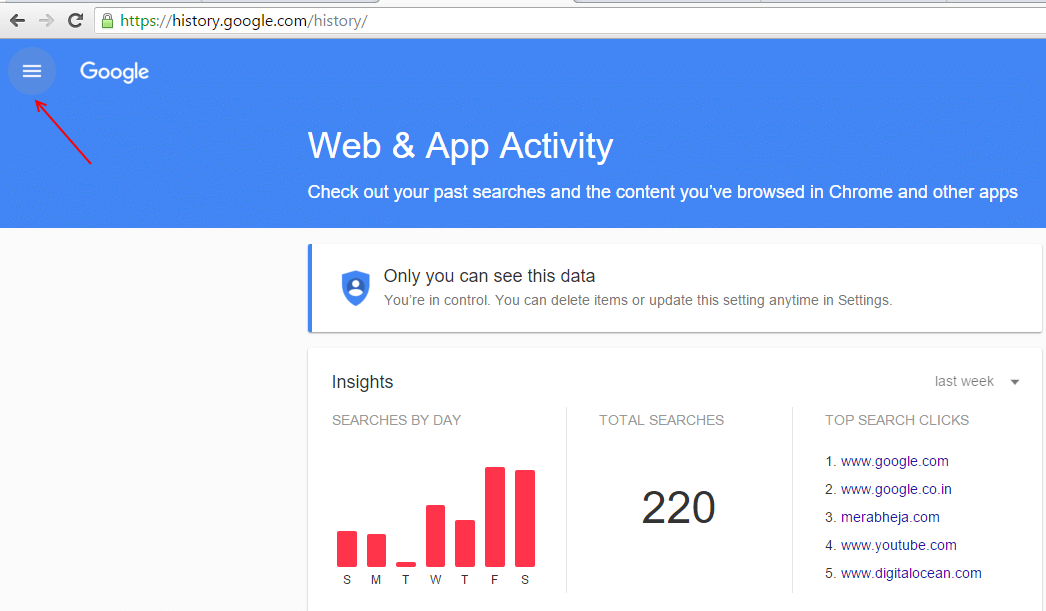
- Seleccione Actividad de voz y audio.
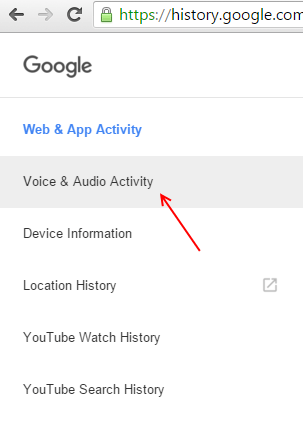
- En la página que se abre, verá una lista de todas sus grabaciones de búsqueda por voz en el pasado.
- Haga clic en el botón Reproducir junto a una pregunta para escucharse a sí mismo. Para eliminar la pregunta, selecciónela de la casilla de verificación proporcionada.
- Haga clic en el botón Eliminar en la parte superior de la pantalla. Repita este proceso si desea eliminar preguntas específicas.
- Si desea eliminar todo el historial de grabaciones de búsqueda por voz, haga clic en el menú de tres puntos ubicado en la esquina superior derecha de la pantalla.
- Seleccione Eliminar opciones en el cuadro de opciones que aparece.
- Aparecerá un cuadro llamado "Eliminar actividad de voz y audio para:", con las opciones "Hoy", "Ayer" y "Avanzado".
- Continúe y verifique Avanzado. Se mostrará un menú llamado Seleccionar fecha.
- Elija Todo el tiempo en el menú desplegable y haga clic en Eliminar.
Si no desea que Google Voice Search vuelva a grabar su voz, hay dos opciones.
Puede optar por no volver a utilizar la búsqueda por voz de Google, pero esa podría ser una solución no deseada si le gusta utilizar el servicio.
La segunda opción es más ordenada. Esto es lo que necesitas hacer:
- Dirígete a la página Historial de la cuenta de Google, cuyo enlace es https://myaccount.google.com/activitycontrols/audio
- Bajo el título Controles de actividad, encontrará una opción llamada "Sus búsquedas y comandos por voz" con un control deslizante al lado.
- Si el control deslizante es azul, significa que Google Voice ha estado almacenando sus búsquedas por voz. Simplemente cambie el control deslizante al otro lado, deteniendo así la recopilación de datos mediante la búsqueda por voz. De esta forma, sus búsquedas por voz no se grabarán.


